Kaip lengvai konvertuoti .MOV failus į .WMV nemokamai

Nemokamai konvertuokite mov į wmv naudodami „Microsoft Movie Maker“. Yra keletas sugavimų, tačiau taip galima pamatyti visas detales su ekrano kopijomis.

Ar turite problemų su.mov failai? Kai kurie nauji „Canon“ fotoaparatai ir „iPhone 4“ įrašo vaizdo įrašą .mov formatu. Deja, aš žinau, kaip nelinksma gali būti paprasta rasti šiuos MOV failus srautiniu būdu į „Xbox 360“ iš „Windows 7“. Laimei, ši istorija baigėsi laimingai, kai radau paprastą metodą .MOV failų konvertavimui į .WMV formatas naudojant „Windows Live Movie Maker“!
Ši pamoka yra greita ir lengva, todėl pradėkime!
1 veiksmas - patvirtinkite konvertuojamo failo formatą
Įsitikinkite, kad filmas, kurį bandote konvertuoti, yra.mov failas. Šis procesas bus atliekamas su bet kokiu MOVIE / VIDEO formatu, kurį atpažino „Windows Movie Maker“, tačiau šiam mokymui naudosiu .MOV.
Pirmiausia patvirtinkime, kad tai buvo .MOV failas. Atviras aukštyn Naršyklė ir eikite į savo filmo katalogą. Kairysis spustelėjimas failą, kad jį pasirinktumėte, ir ieškokite apatinėje informacijos srityje. Tiesiai po jūsų klipo failo pavadinimu turėtų būti šiek tiek pilkojo teksto „QuickTime Movie“ (žiūrėkite ekrano kopiją žemiau.) Jei tai teisinga, tada galime judėti toliau.
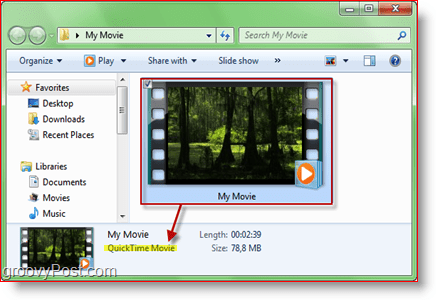
2 veiksmas - paleiskite „Windows Live Movie Maker“
Nuo „Windows 7“ ateina „Windows Live Movie Maker“sujungta į „Windows Live Essentials“. Greičiausiai jis jau yra įdiegtas, bet jei jo nėra, galite griebtis nemokamo atsisiuntimo čia arba, jei jaučiatės drąsūs, čia galite gauti naujausią beta versiją. Prieš imdamiesi beta versijos, galbūt norėsite apie ją perskaityti prieš savaitę padarytoje apžvalgoje. Reikėtų nepamiršti, kad toliau pateiktose ekrano nuotraukose naudojama naujausia stabili „Movie Maker“ versija, o ne beta versija.
Jei jau turite „Windows Live Movie Maker“ arba ką tik įdiegėte, tiesiog eikite į Pradėti> Visos programos> „Windows Live“> „Windows Live Movie Maker“.
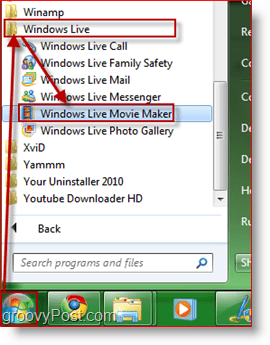
3 veiksmas - importuokite savo vaizdo įrašą į „Windows Live Movie Maker“
Ant Namai skirtuko paspaudimas Pridėti vaizdo įrašų ir nuotraukų. Pasirodys panašus į naršyklę dialogo langas. Tada naršykite savo vaizdo įrašą, pasirinkite jį ir spustelėkite Atviras.
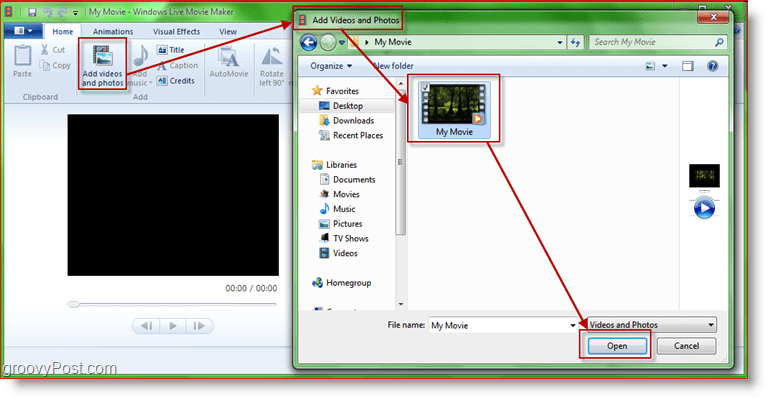
4 žingsnis - patikrinkite vaizdo įrašą
Dabar pažiūrėkime, ar „Movie Maker“ tinkamai atidarė failą. Pabandykite ieškoti ir paleisti vaizdo įrašą. Pastebėkite ieškotoją ir dešinėje pusėje.
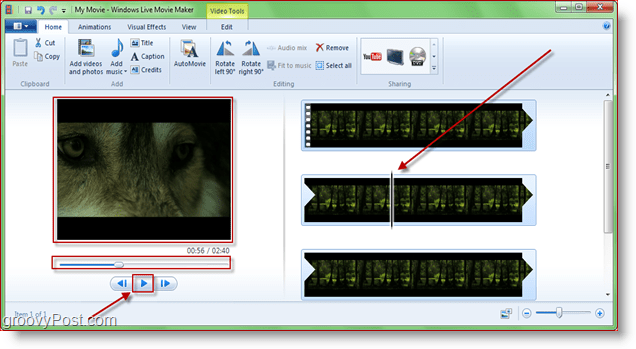
5 veiksmas - eksportuokite / konvertuokite filmą į .WMV formatą
Spustelėkite "Daugiau pasirinkimų" rodyklė "Namai" skirtukas. Dabar turėsite keletą skirtingų pasirinkimų. Aš rekomenduočiau naudoti vieną iš pirmųjų parinkčių „Kiti filmo išsaugojimo kompiuteryje nustatymai“. Pirmieji trys iš kairės į dešinę yra: HD 720p, HQ 480p ir standartinė raiška (žemiau esančioje ekrano kopijoje yra ratu žalia.) Šiuo atveju naudojuosi „HD 720p“, nes mano naudojamas „.mov“ failas yra didelės raiškos ir norėčiau išlaikyti tokią kokybę.
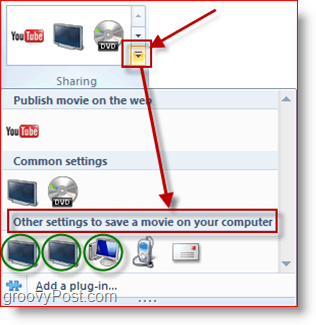
6 žingsnis - Pasirinkite, kur norite išsaugoti .WMV failą
Įrašydami filmą naudokite bet kurį norimą failo vardą, tačiau įsitikinkite, kad jis yra nereikia ką nors pakeiskite sąraše „Įrašyti kaip tipą“. Tau reikia pasakyti „Windows Media Video“ (WMV) failas.
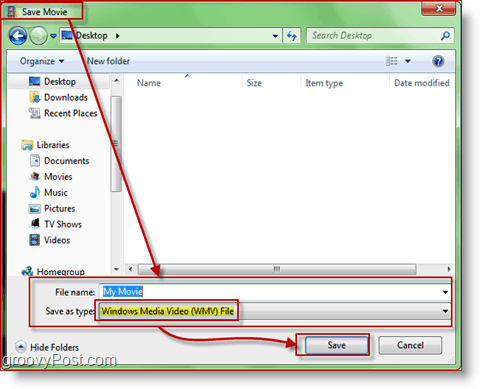
7 žingsnis - Dabar turėtų prasidėti konvertavimo procesas
Dabar belieka laukti. Pasirodys mažas langas, rodantis operacijos eigą
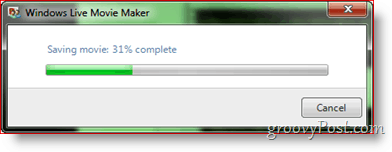
Viskas! Pokalbio / įrašymo proceso laikas skirsis priklausomai nuo filmo dydžio, jūsų pasirinktos WMV kokybės ir jūsų kompiuterio greičio. Tačiau kai jis bus baigtas, turėtumėte turėti visiškai naują EASY STREAM .WMV failą, paruoštą srautui į jūsų XBOX! Įrašydamas savo HD .MOV failus į 1080p, sužinojau, kad prarandama nedaug ar visiškai ne kokybė, priešingai nei kiti geidulingiausi sprendimai, kuriuos aš ten atradau.
Kaip procesas vyko jums? Ar turite pageidaujamą perkodavimo procesą ar produktą, kurį norite naudoti? Pameskite pastabą komentaruose!
Redaktoriaus atnaujinimas:
Neseniai skaitytojas paklausė, kaip konvertuoti a.MOV į .MP4. Jei turite panašaus klausimo, būtinai įmeskite jį į komentarus, ir aš stengsiuosi jums padėti perkodavimo procese.










Palikite komentarą